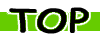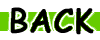ことえりさんのショートカット
ことえりでテキスト入力している時に便利なショートカット一覧を作ってみた。
OS9のころから変わらないものや変わってしまったものなどいくつかあるけれどそう極端な変化はないかなぁ。
いくつかのキーバインドは
「環境設定」/「言語環境を開く/「キーボードショートカット…
から変更できるので他の機能とバッティングしている場合は変更してくださいな♪
※利用するエディタやソフトによってキーバインドが使えなかったり、組み合わせが変化しますので注意してください。
※いくつかのショートカットは語句の確定後でも強調表示させる事で有効になる物もあります。
ショートカット一覧
【基本的なショートカット】
- +____《セーブ(保存)》
- +____《やり直し(直前の状態に戻す)》
- +____《コピー》
- +____《カット(削除+コピー)》
- +____《ペースト(張りつけ)》
- +____《半角のスペース入力》
- +____《カーソルの右側の削除》
- +_____《カーソルの右側の削除》
- ________《確定前の変換を入力時の状態に戻す》
- 2回押し_____《確定前の変換を削除》
- 2回押し____《ひらがな入力した語句をローマ字に再変換》
- 2回押し__《ローマ字で入力した語句をひらがなに再変換》
- 2回押し__《直前に確定した変換のキャンセル》
【入力モードの切り替え】
- ++_《入力文字種が順次切り替わる》
- +______《直前に利用していた文字種に切り替わる》
※このショートカットはOSのバージョンによって違う模様。
【変換確定前の変換の入力モードの切り替え】
- +or+_《ひらがなに変換》
- +or+_《カタカナに変換》
- +or+_《全角英数に変換》
- +or+_《半角英数に変換》
- +or+_《半角カナに変換》
※システム環境設定で設定変更すると「F」キーだけでも変更できる。
最近は最初からF5~F8で入力できるっぽい。
※半角かなは言語環境でチェックを入れると利用可能。
『日本語入力する時の入力法』
- かな入力状態でを押しながら文字入力_《カタカナでの入力》
- 英数入力状態でを押しながら文字入力」_《大文字での入力》
- +_________《入力モードの順次切替》
- +________《入力モードの順次切替》
【再変換等】
- +_____《変換を確定》
- +_____《選択した語句の関連文字に変換》
- +_____《選択した語句の共通部品の漢字を検索》
- +____《確定した変換のキャンセル》
- (or)+_《直前の変換のやり直し》
- (or)+___《直前の変換のやり直し》
- +_____《未確定状態の文節をカーソル左に移動》
- +__《入力確定せずに文中にスペースを入れる》
【文節の移動】
- +___《変換候補の選択を上に移動》
- +___《変換候補の選択を8行↑/↓に移動》
- +___《変換対象の文節を←/→に広げる》
- +____《カーソルを文の最初に》
- +____《カーソルを文の最後に》
- +____《カーソルを右に1文節移動》
- +____《カーソルを左に1文節移動》
- +____《カーソルを上に移動》
- +____《カーソルを下に移動》
【その他】
- +______《行を挿入》
- +______《行を削除》
- +______《カーソルの左側を消す》
- ++_《操作パレットの表示/非表示》
- ++_《文字パレットの表示/非表示》
- ++_《環境設定パレットの表示/非表示》
- ++_《辞書ツールの起動》
- ++_《単語登録ウィンドの表示》
- ++_《単語登録ウィンドの表示》
- ++_《直前に入力した語句を再入力》
- ++_《直前に入力した語句を再入力》
- +_____《半角英数の場合、語句の選択ができる》
【テキスト入力中に(ほぼ)つかえるショートカット】
- +______《標準字》
- +______《アンダーライン(下線)》
- +______《ボールド(太字)》
- +______《シャドー(影文字)》
- +_______《イタリック(斜め字)》
- +______《袋文字》
- +______《文字サイズの拡大》
- +______《文字サイズの縮小》
- ++_《プレーンテキストでコピー。が必要な時も》
- ++_《テキストの選択範囲を拡張》
【おまけ】
- 「英単語の最初の数文字」++_《英単語の入力補助》
- 「英単語の最初の数文字」+____《英単語の入力補助》
- +________《VoiceOver》
テキストを強調表示後に押してみよう!
VoiceOverじゃなくても
メニューバーの「編集」から「スピーチ」を選び「読み上げを開始」で「スピーチ」が始まる。
※システム環境設定の「スピーチ」タブからショートカットの設定が出来るOS Xのバージョンもあるぞ
ショートカットが使いにくいんだが
「システム環境設定」/「キーボードとマウス」の「キーボードショートカット」タブでいくつかのショートカットが変えられます。
それ以外にも使用しているアプリ自体にショートカットを替える機能が有る場合が有るので確認してくださいな♪
あとは「ことえでぃ」などのアプリでショートカットを変更できたはず。使ってないので知らないけどw
Macショートカットでわかりにくいアイコン。
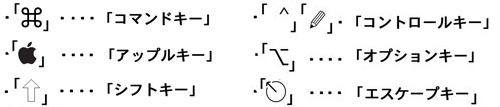
※コマンドキーとアップルキーは同じキーのことです。
※コマンドキーのことを一部の人は「プロペラキー」とも呼ぶそうです。